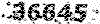آموزش برنامه نویسی اندروید (Android)
Learn Android Programming
آموزش برنامه نویسی اندروید (Android)
Learn Android Programmingتغییر پورت پیش فرض در SQL Server و رفع مشکل TCP/IP

همانطور که می دانید SQL سرور برای ارتباطات شبکه ی خود از پورت های 1433 و 1434 استفاده می کند. پس احتمال دارد که این پورت ها را باز نکرده باشید و SQL در هنگام نصب بصورت خودکار TCP Dynamic Ports برای این منظور در نظر گرفته باشد که عموما در هنگام ورود به کنسول SQL با خطای فوق روبرو می شویم :
ADDITIONAL INFORMATION: A network-related or instance-specific error occurred while establishing a connection to SQL Server. The server was not found or was not accessible. Verify that the instance name is correct and that SQL Server is configured to allow remote connections. (provider: Named Pipes Provider, error: 40 - Could not open a connection to SQL Server) (Microsoft SQL Server, Error: 53))
برای فعال و غیر فعال سازی و همچنین انجام تنظیمات tcp/ip در sql server ویندوز می بایست مراحل زیر را سپری نمایید:
1 - از مسیر زیر وارد کنسول Configuration Manager می شویم :
Start > All Programs > Microsoft SQL Server [VERSION] > Configuration Tools > SQL Server Configuration Manager
یا از بخش جستجو عبارت SQL Server Configuration Manager را جستجو می کنیم :

2 - ستون کناری Network Configuration باز کنید و نام سرور مورد نظر خود را از لیست انتخاب کرده و به دنبال گزینه ای به نام TCP IP بگردید .
3- بر روی Tcp/Ip راست کلیک و Properties را انتخاب نمائید. در پنجره ی باز شده گزینه ی Enabled و Listen All را بر روی Yes قرار دهید .

4 - سپس وارد تب IP Addresses شوید. در Tab مربوط به Ip Addresses ، مقادر مربوط به Dynamic و TCP Port را برای هر ip آدرس بجز Ip all پاک کنید.
5- در قسمت Ip All مقدار Tcp Port را پورت دلخواه را وارد نمائید (پیشنهاد می کنیم از اعداد ۵ رقمی استفاده کنید) :

5 - OK را انتخاب و سپس در فایروال ویندوز پورتی که وارد کردید را باز کنید و توسط تلنت آن را در شبکه تست کنید .
6 - در پایان ، سیستم یا SQL را Restart کنید تا تغییرات اعمال شود.
مهم : توجه کنید که پورت ذکر شده باید در فایروال سرور بازگشائی شده باشد.